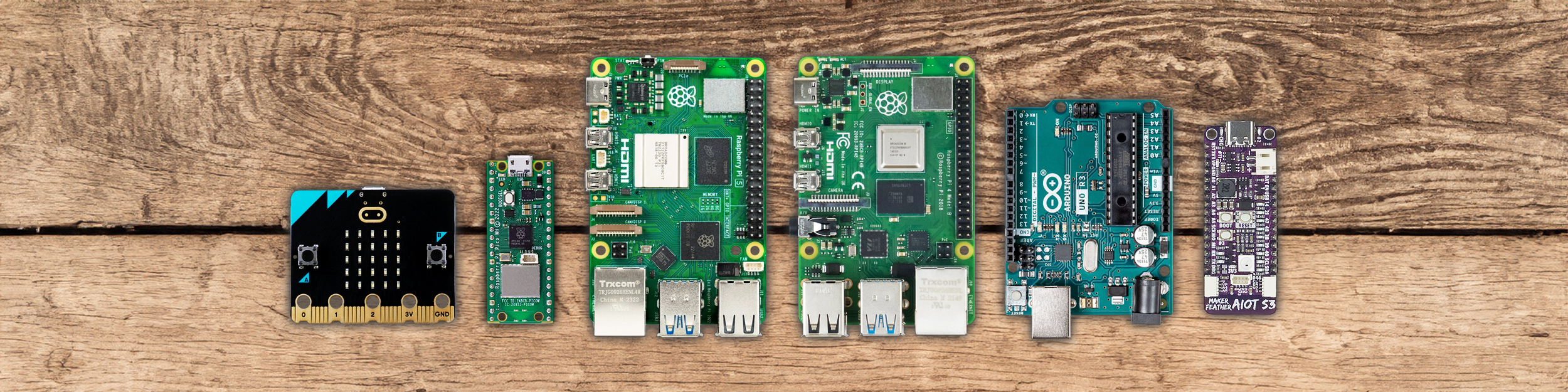Di Raspberry Pi terdapat sekitar 26 pin yang boleh dikawal. Bagi pemula, memandangkan kita menggunakan Maker pHAT, kita akan fokus kepada 8 pin sahaja terlebih dahulu. Pin tersebut adalah 17, 18, 22, 27, 25, 12, 13, 19 dan telah dilabel pada Maker pHAT. Pin-pin ini telah dilengkapi dengan LED, jadi kita boleh belajar mengawal pin keluaran digital tanpa perlu ada komponen tambahan.
Digital bermaksud ia mempunyai 2 keadaan sahaja seperti HIGH atau LOW, true atau false, menyala atau padam. Berbeza dengan papan Maker UNO, voltan isyarat yang dikeluarkan oleh Raspberry Pi adalah 3.3V (HIGH) dan 0V (LOW). Ada beberapa cara menulis kod pengaturcaraan untuk mengawal pin keluaran, saya akan menggunakan teknik paling mudah iaitu dengan menggunakan pustaka gpiozero.
💡 Tahukah Anda? Pustaka gpiozero telah dibina oleh Raspberry Pi Foundation untuk memudahkan lebih ramai orang belajar menggunakan Raspberry Pi melalui Python. Pustaka gpiozero ini telah dilengkapi pada sistem operasi Raspbian terkini.
Ulangkaji:
Contoh Kod Pengaturcaraan
1. Mengawal 1 Pin Keluaran di Raspberry Pi
Ini adalah contoh mengawal pin keluaran digital nombor 17 dan seterusnya mengawal LED pada pin tersebut di Maker pHAT. LED akan menyala selama 1 saat, kemudian padam selama 1 saat. Proses ini akan berulang-ulang.
2. Mengawal 2 Pin Keluaran di Raspberry Pi
Ini adalah contoh mengawal 2 pin keluaran digital nombor 17 dan 18 dan seterusnya mengawal LED di Maker pHAT.
3. Mengawal 8 Pin Keluaran di Raspberry Pi
Ini adalah contoh mengawal 8 pin keluaran digital. Ia melibatkan pin 17, 18, 22, 27, 25, 12, 13, 19, dan seterusnya mengawal LED di Maker pHAT.
Ubah Kod Pengaturcaraan
Anda akan lebih cepat faham kod program apabila anda mengubah kod, jalankan, lihat hasilnya dan fahamkan kenapa terjadi begitu. Untuk contoh ini, anda boleh cuba:
- Menukar nombor pin LED kepada nombor yang lain seperti yang tertera di Maker pHAT.
- Mengubah nilai menunggu didalam fungsi sleep seperti 0.1, 0.5, 2 dan lain-lain nilai.
Jadi sampai disini dahulu, selamat mencuba. Belajar sampai faham ya! 😊
Semoga perkongsian ini bermanfaat. Bagi membolehkan saya terus mengusahakan blog ini, amatlah berbesar hati sekiranya tuan/puan dapat memberi sumbangan ikhlas bagi menampung kos (hosting, domain, masa, barang, dll). Terima kasih. Maybank Idris Zainal Abidin 162731011315